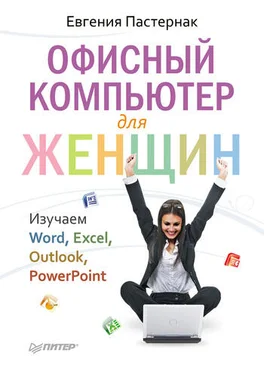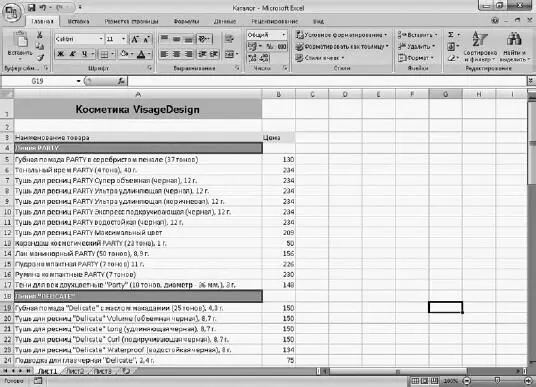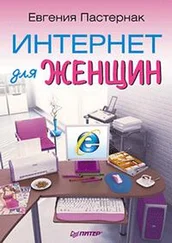Вот я все рассказываю вам «можно это, можно то», давайте уже попробуем применить на конкретной задачке то, что вы изучили в теории.
Берем реальный жизненный пример. Девушка Даша занимается распространением косметики. И для подсчета своей прибыли пользуется Excel. Смотрим, что у нее получается.
Мини-бизнес такой. На фирме Даша берет косметику с 10 %-ной скидкой, а потом продает ее знакомым по цене, которая указана в каталоге. Каждый день все свои продажи она записывает в файлик Excel, а в конце месяца подсчитывает свою прибыль. Давайте по шагам проделаем все то же самое, чтобы вы убедились, насколько все быстро и удобно.
Каталог косметики, который Даша дает смотреть подругам, красивый и глянцевый, но на компьютере есть электронный вариант, который выглядит вот так (рис. 2.22).
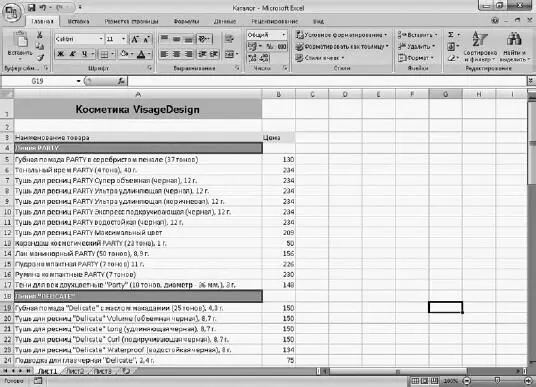
Рис. 2.22.Каталог косметики
Что нам с вами нужно сделать в первую очередь? Обзавестись похожим каталогом, чтобы было на чем тренироваться. Если не лень, наберите в Excel то, что видите на рис. 2.22 (ну, или хотя бы треть того, что там есть, если совсем уж лень), и сохраните это в файл под именем Каталог в папку А это мои документы.Действуйте так же, как в Word: нажмите большую Кнопку «Office»в левом верхнем углу и выполните команду Сохранить.
Теперь нужно создать файл Прибыль, в котором мы будем подсчитывать то, что заработали. Щелкните на Кнопке «Office»и выберите Создать.Откроется окошко, в нем оранжевым цветом будет выделен значок Новая книга.Это то, что нам нужно, мы ведь еще не забыли, что файлы Excel называются книгами. Нажимаем справа внизу кнопку Создать.Точно так же, как и Каталог, сохраняем файл в папку А это мои документыпод именем Прибыль.
У вас должны быть открыты оба этих файла [10]. Начинаем работу.
Первым делом давайте обозначим месяц, за который будет проводиться расчет. Наберите в ячейке А1файла Прибыль название месяца и оформите его каким-нибудь стилем (щелкните на кнопочке Стили ячеекв группе Стиливкладки Главнаяи выберите тот, что нравится).
Теперь скопируем из каталога в файл Прибыль то, что мы продали. Допустим, это было девять наименований с рис. 2.22: губная помада, тональный крем, тушь для ресниц, карандаш косметический, лак маникюрный, пудра компактная, румяна компактные, тени для век, подводка для глаз.
Выделяем название первого проданного товара и его цену, щелкаем на выделении правой кнопкой мышки и выбираем строчку Копировать.Вокруг того, что мы выделили, начинает бегать рамка.
Переходим из каталога в файл Прибыль,щелкаем на ячейке А2и в контекстном меню выбираем Вставить.Так, по ширине название явно не вписалось в новую ячейку. Изменим ее ширину. Подведите указатель мышки к границе заголовков первого и второго столбца и дважды щелкните на ней, чтобы ширина первого столбца увеличилась как раз до размеров текста.
Все остальное предлагаю копировать не по одной строчке, а за один раз скопом. Поскольку наименования товаров находятся в несмежных ячейках, мы будем выделять их вместе с ценами последовательно, удерживая нажатой клавишу Ctrl.Когда все выделите, щелкайте на выделенном правой кнопкой мышки, выбирайте Копировать,переходите в файл Прибыль, щелкайте на ячейке A3и выбирайте Вставить.Вот так мы составили список того, что удалось продать в текущем месяце.
Теперь займемся подсчетами, но перед этим давайте оформим шапку нашей таблицы, чтобы не запутаться, где у нас что.
Поверх списка надо вставить дополнительную строчку для шапки. Для этого выделяем первую строку списка, там, где у нас помада (для этого нужно щелкнуть на заголовке строки), и в группе Ячейкивкладки Главнаянажимаем кнопку Вставить.Если скопировался формат ячейки с названием месяца, его можно убрать. Выделите ячейку, в группе Редактированиенажмите кнопочку Очистить(с ластиком) и выберите Очистить форматы.
Набираем шапку. Над названиями пишем Наименование товара, над ценами – Цена без скидки, и последнее – Прибыль. Там, где надпись не умещается по ширине, увеличиваем ширину столбца двойным щелчком на границе заголовка.
А скидку давайте запишем где-нибудь вверху, мало ли, она когда-нибудь изменится, будет удобно ее подправить сразу. В ячейке В1набираем слово Скидка, в ячейке С1вводим ее размер – 10 %(сразу таким образом переводим ячейку в процентный формат). Оформляем скидку каким-нибудь стилем (кнопка Стили ячеекв группе Стили).
Читать дальше
Конец ознакомительного отрывка
Купить книгу